米国時間2月15日にGoogleから画期的なOSが発表されました。
このOSのコンセプトとしては、
- どこからでも高速でモダンなワークエクスペリエンス
- 迅速な導入と容易な管理
- プロアクティブセキュリティ
- 既存のハードウェアを最大限に活用
と公式サイトでは記載しています。
家に不要になったPCがちょうどあったので、このOSの凄さを実感すべく実際にインストールしてみました。
インストールメディアの作成
PCへインストールするために、インストールメディアを作成する必要があります。
インストールメディアデバイスの必要要件としては、
データを消去してもかまわない、8 GB 以上の USB フラッシュ ドライブまたは SD カードが必要です。
Chromebook リカバリ ユーティリティ
と記載されています。
インストールメディアの作成は「Chromebook リカバリ ユーティリティ」というChromeの拡張機能で行います。

この画面から作成開始できます。

この画面でモデルの選択をします。1つ目のプルダウンで、Google Chrome OS Flexを選択すると、2つ目のプルダウンでChrome OS Flex (Developer-Unstable)が出てきます。これらを選択してください。

この画面でインストール先のデバイスを選択します。

デバイスにあるデータはすべて消えるので注意してくださいという勧告が出ます。
大丈夫であれば、「今すぐ作成」を押すことによってメディアにOSイメージがインストールされます。

作成が完了したらこのような画面になります。
インストールメディア作成に要した時間は10分間ぐらいでした。
OSインストール
PCにインストールする前に、PCのデバイス要件もあるのでご注意ください。
- 最小デバイス要件:
- アーキテクチャ:IntelまたはAMDx86-64ビット互換デバイス
- RAM:4 GB
- 内部ストレージ:16 GB
- USBドライブから起動可能
- BIOS:完全な管理者アクセス。問題が発生した場合は、Chrome OS Flex USBインストーラーから起動し、BIOSで調整を行う必要があります。
- プロセッサとグラフィックス:2010年より前に作成されたコンポーネントは、エクスペリエンスが低下する可能性があります。
注: Intel GMA 500、600、3600、および3650グラフィックスハードウェアは、Chrome OSFlexのパフォーマンス基準を満たしていません。
https://support.google.com/chromeosflex/answer/11552529?hl=en&ref_topic=11551271
この要件にあったノートPC(Lenovo x240)が我が家にあったのでこれを利用します。
さっそくノートPCに作成したインストールメディアを刺して起動させます。BIOSでUSBを選択します。
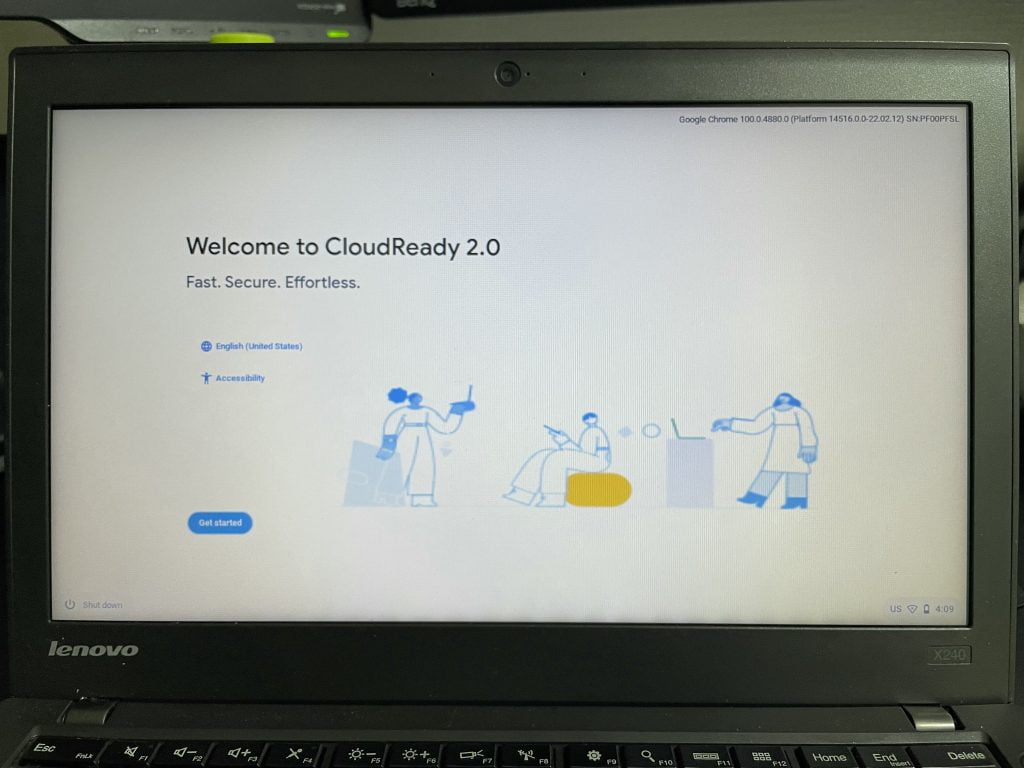
最初は言語は英語になっているので、地球のマーク(English)をクリックして日本語に設定しました。
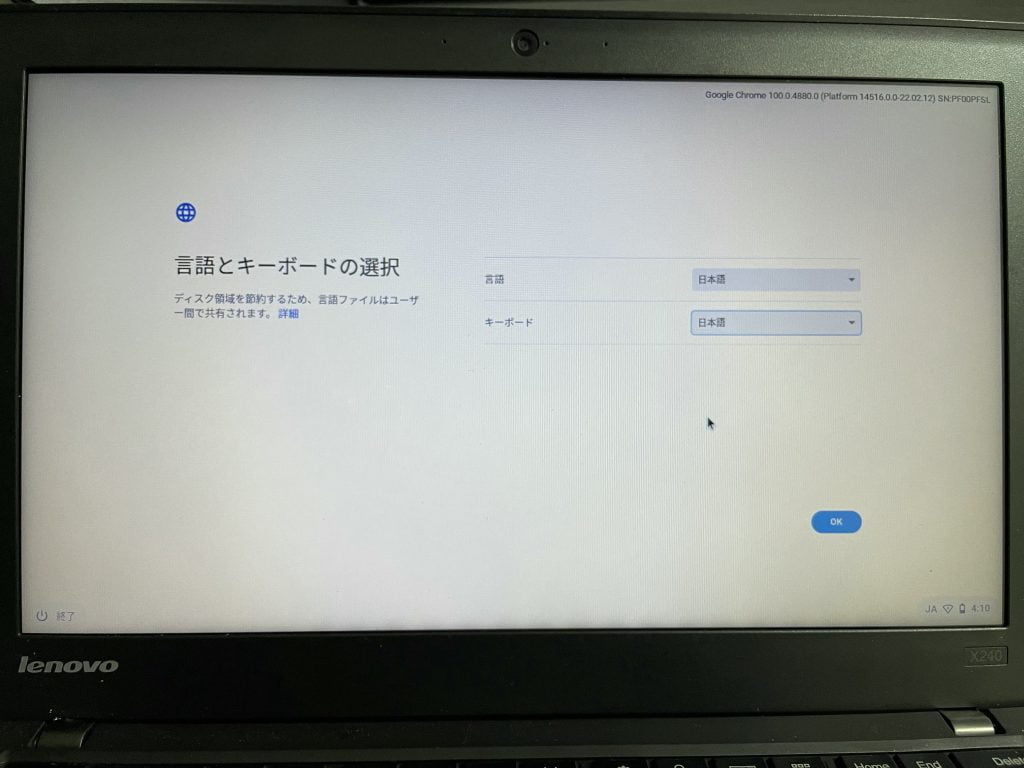
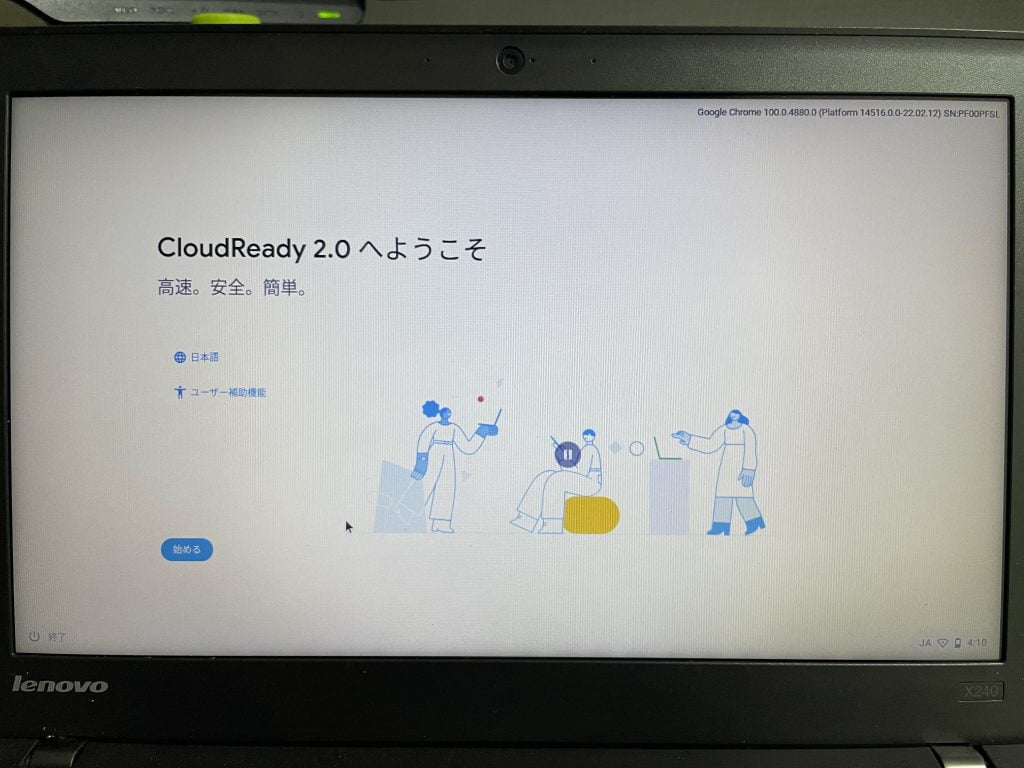
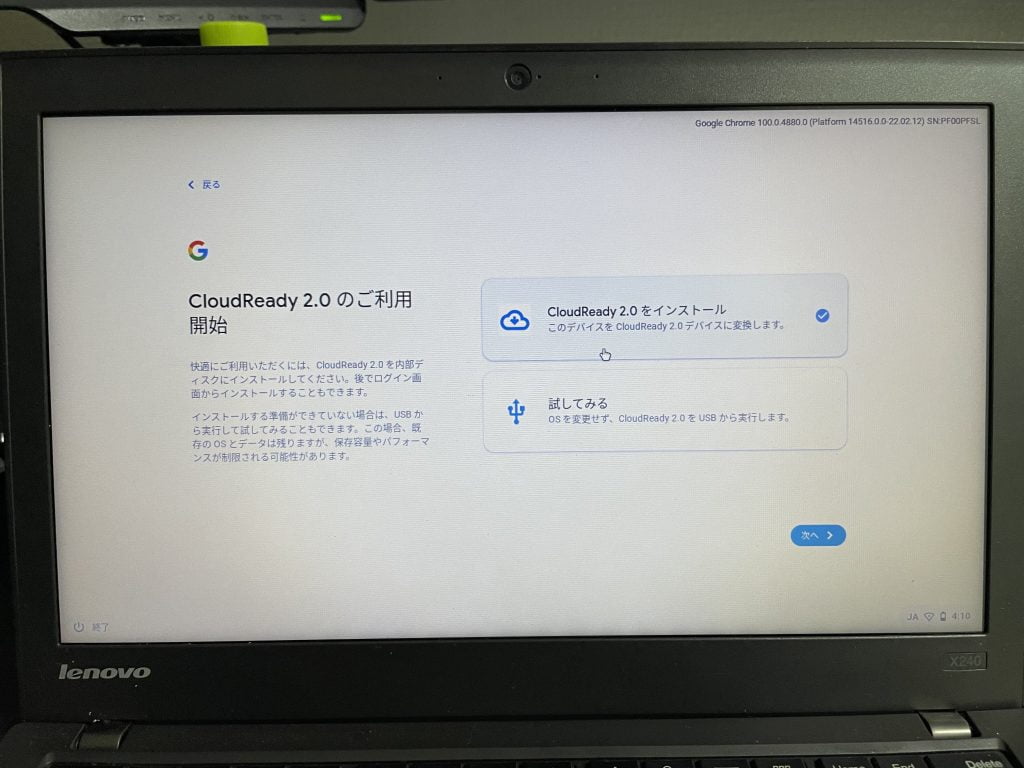
今回はノートPCにインストールしてみたいので、「CloudReady 2.0をインストール」を選択しました。記載のとおり、「試してみる」を選択すると、ノートPCのストレージにインストールせずにOSを体験することができます。
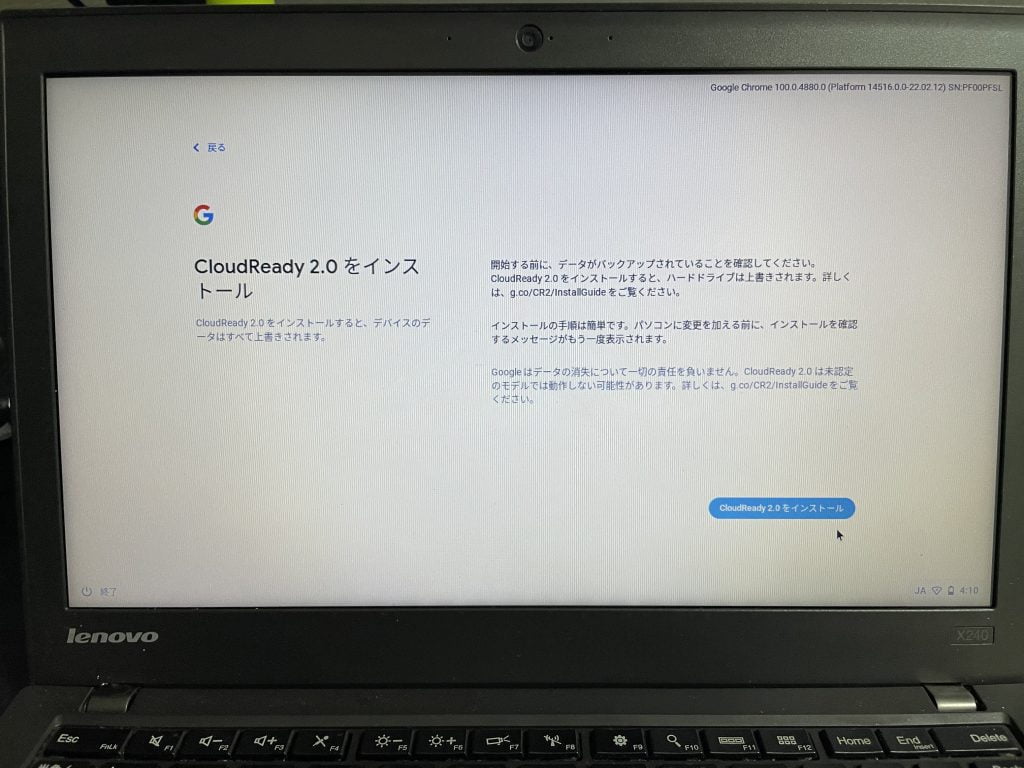
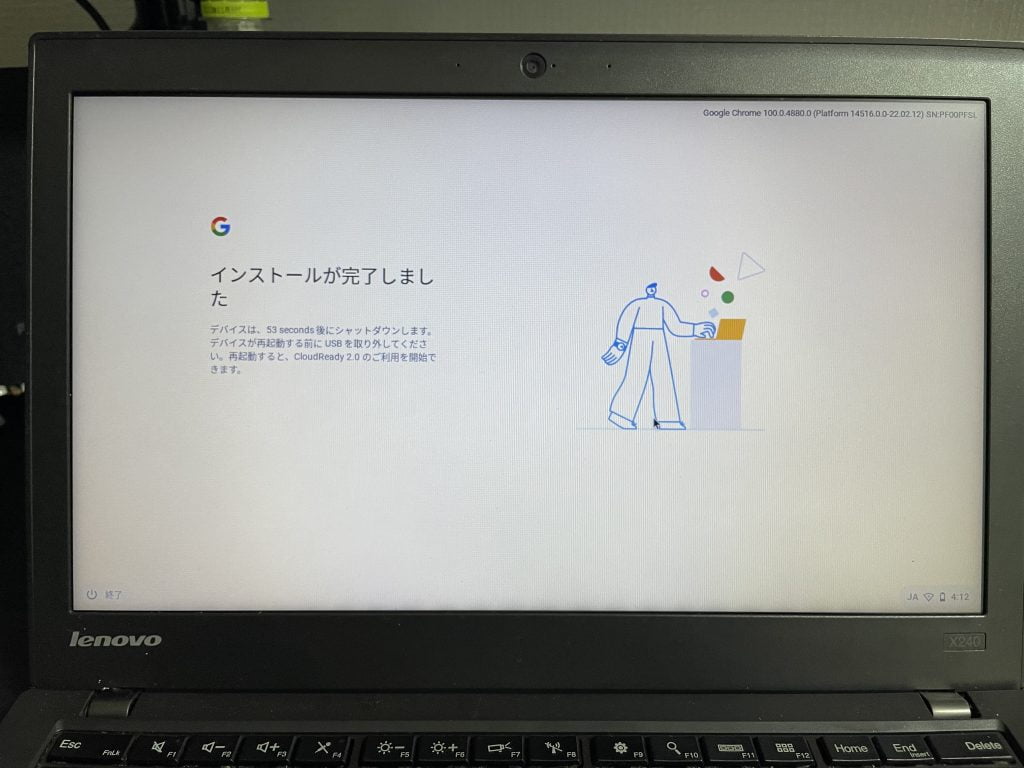
順々に進んでいくとインストールが完了します。ここまでに要した時間は大体10分くらいでした。結構早くインストール出来ました。
全体の使用感
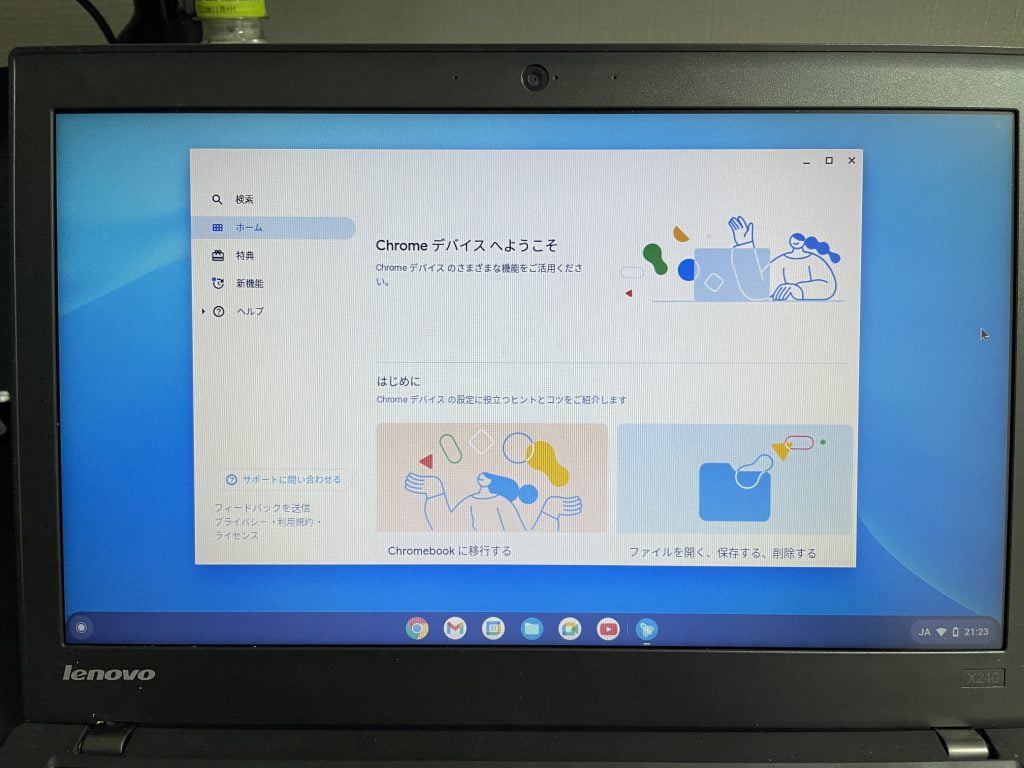
使用感としては、全体的にサクサク動作してくれました。デフォルトでインストールされているものはGoogle製のアプリのみで、SpreadSheetやDocsがインストールされています。それぞれ起動させるとChromeで別タブで開く形でした。
公式サイトではクラウドベースのOSと書いてあるので、一部処理はサーバーサイドで行うのでしょう。なので全体的にサクサクしているのは納得できます。クライアントには負担が掛からないので。
ターミナルアプリもインストールされていましたが、起動しませんでした。ここは早期リリースなので不具合によるものなのかもしれません。
充実した設定項目
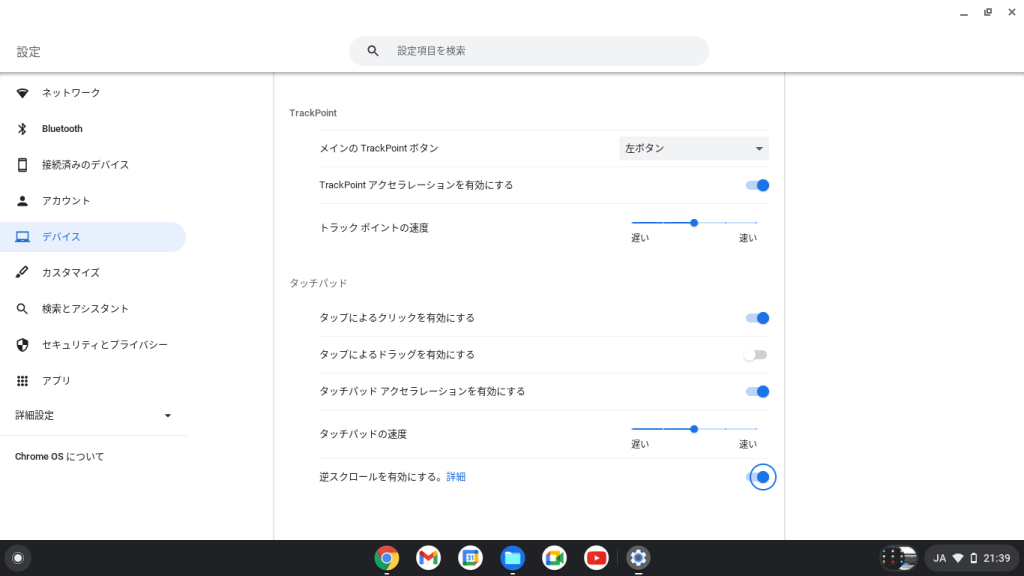
かゆいところに手が届く感じで、トラックパッドの逆転も対応してました。Macユーザーでもある私には嬉しかったです。
Nearby Share機能もあるので、AppleユーザーでよくやるiPhoneからMacbookへ写真を送信なども可能です。
全体的に早期リリースとは思えない良いクオリティなので今後のアップデートに期待大です!


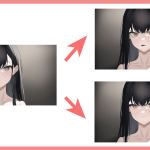

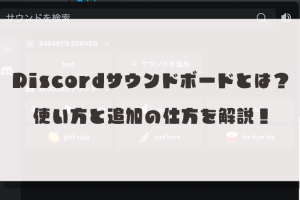




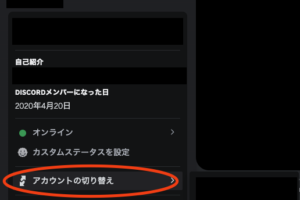
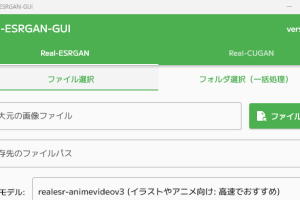

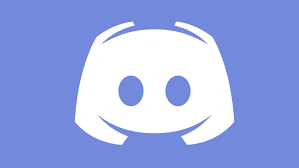

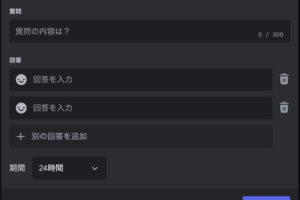

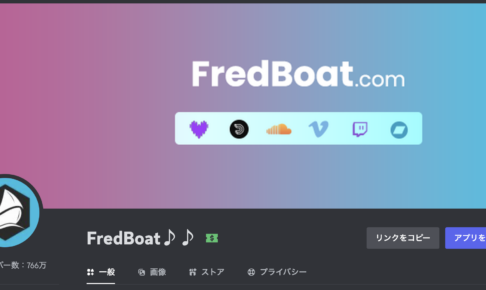
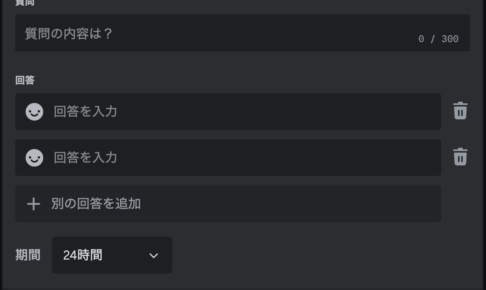
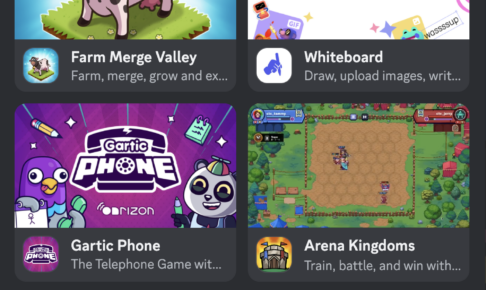



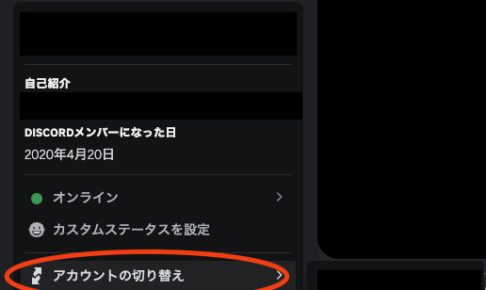
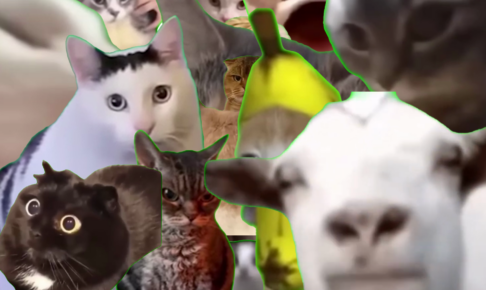


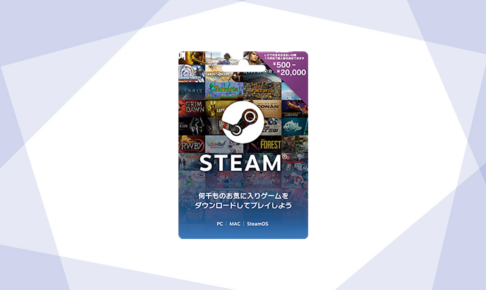


コメントを残す